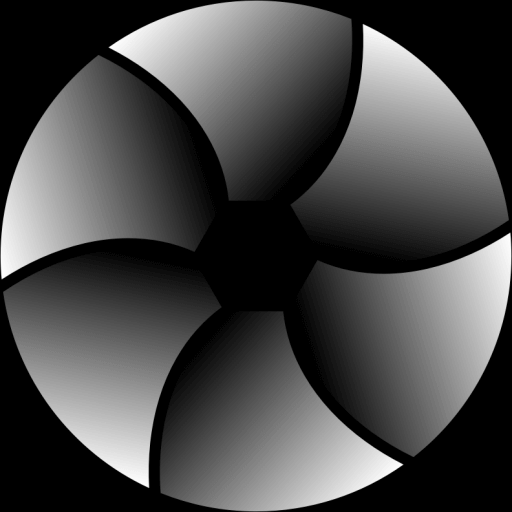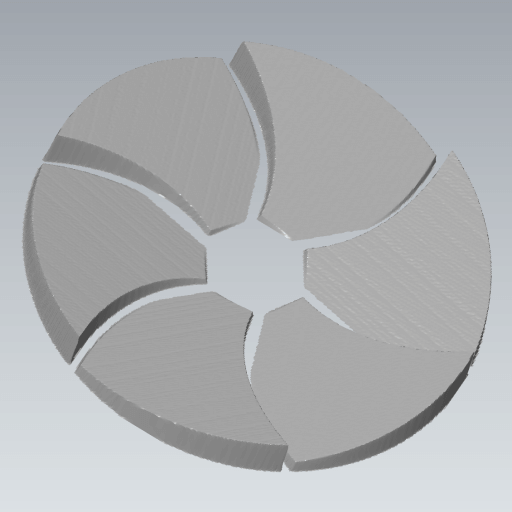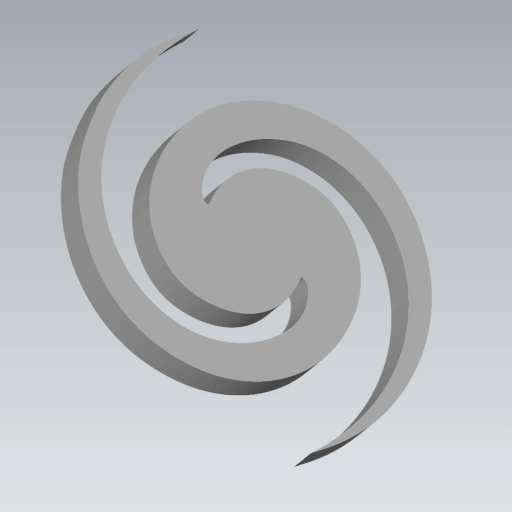道具
この設定では、JPG 画像を STL モデルに変換する方法を指定できます。押し出しオプションでは画像を 3D 空間に押し出し、標準オプションでは画像に高さマップ プロセスを適用します。
押し出しモードと高さマップモードの違いの詳細と例については、イメージをSTLに変換する方法以下のセクションを参照してください。
詳細
この設定は、作成される最終的な STL モデルの詳細を変更するために使用できます。デフォルトの設定である「中」は、ほとんどの押し出しおよび高さマップの変換に適していますが、非常に詳細な画像ファイルには「高」設定が推奨されます。
ベースを追加
この設定では、高さを 0 より大きい値に設定すると、最終的な STL モデルにソリッド 3D ベースを追加するようにツールに指示します。選択した測定単位によって、ベースの高さが指定されます。
背景を削除
このオプションを有効にすると、ツールは自動的に画像の背景を透明にしようとします。
色を指定
ツールが自動的に背景色を決定するのではなく、手動で画像の背景色を指定してください。
色
ツールが背景を識別できず、背景色がわかっている場合は、ここで指定できます。
許容範囲
この値を調整して、背景除去の許容範囲を制御できます。値が高いほど、より多くの背景が除去されます。
より高い値を設定すると、画像が滑らかで、アンチエイリアス。
出力を反転
「出力の反転」オプションをオンにすると、ピクセルの明るさが反転します。つまり、黒は白になり、白は黒になり、3D モデルが反転します。
ユニット
この設定は、幅、高さ、奥行きの設定に以下の設定を使用するときに、最終的な 3D モデルのサイズをどのように設定するかをツールに指示します。
カラーオーバーレイをアップロード
ツールメニュー内のカラー押し出しまたは高さマップオプションを使用する場合、オプションで 3D モデルをカラー化するために使用できる別の画像をアップロードできます。
色変換
この設定は、画像内のピクセルの色情報を解釈する方法をツールに指示し、3D STL モデルの作成に影響します。色の使用を必要とする特定の要件を処理する場合を除き、グレースケール オプションは高さマップを操作するときに最もよく使用されます。
類似色を結合
この値を使用して類似の色を結合します。これは、画像の品質が低い場合に便利です。数値を大きくすると、JPG 画像のアンチエイリアシングの影響を軽減できます。
穴/部品の削減
この設定を使用すると、ソース JPG ファイルの小さく暗い領域によって 3D モデル内に小さな穴が残るのを減らすことができます。これは、ソース イメージがツールでの使用に最適化されていない場合に役立ちます。
透明度の変換
JPG ファイルの背景が透明である場合、このオプションはツールに透明部分の処理方法を指示し、透明部分を黒または白に変換します。
スムージングを有効にする
この設定を有効にすると、変換ツールは、画像内の対照的なピクセルが互いに近接していることによって発生する 3D モデル内の「スパイク」を滑らかにしようとします。
Z軸ミラー
このオプションを有効にすると、ツールは生成された STL モデルの 3D ジオメトリを Z 軸に沿ってミラーリングします。
プレビューを生成
ツールでモデルの 3D プレビューを作成したい場合は、このオプションを選択してください。デフォルトではオンになっています。
STL フォーマット
このオプションを使用すると、ツールが使用する STL 形式を微調整できます。バイナリは STL ファイルの最も一般的な形式であるため、デフォルトのオプションです。他の 2 つの形式はカラーをサポートしていますが、カラーは 3D 編集アプリケーションがカラー STL モデル ファイルをサポートしている場合にのみ役立ちます。
法線を生成する
このオプションを使用して、最終的な 3D モデルに面法線または頂点 (スムーズ )法線を生成します。頂点法線により、メッシュの外観が滑らかになります。 [なし]オプションを使用して法線を作成しないように選択すると、ファイル サイズを縮小できます。